Gestione las asignaciones
Tutorial PlanningPME
Sumario
2- ¿Cómo activar las asignaciones en el software?
3- Añadir, modificar o eliminar la lista de las asignaciones
4- Creación, modificación o eliminación de una asignación
5- Visualizar las asignaciones en un servicio específico
6- Función de texto predictivo en PlanningPME
7- Creación de tareas y citas en una misma asignación
8- Gestión de los derechos de accesso a las asignaciones
9-Personalizar el término "Asignaciones"
1- Definición
Ahora tenemos un nuevo tipo de tarea llamada "asignación" que le permite añadir una nueva dimensión a la planificación. En efecto, se puede definir dónde trabajan sus empleados todos los días y planificar tareas o eventos en esta misma asignación. Por ejemplo, si necesita gestionar las citas médicas con varios doctores y hospitales diferentes, se puede definir de antemano en qué hospital tiene que trabajar cada médico y esto para cada día. Luego, puede crear citas dentro de cada asignación.
2- ¿Cómo activar las asignaciones en el software?
Para empezar, hay que activar la opción en el menú Configuración -> Opciones -> Datos y seleccionar "Activar las asignaciones."
Ahora puede ver un menú "asignación" en "Datos":
3- Añadir, modificar o eliminar la lista de las asignaciones
Para establecer una nueva asignación, haga clic en el botón "Añadir".
Ahora puede entrar en una etiqueta/descripción "Hospital Créteil" y decidir si esta nueva asignación será válida para todos los servicios o sólo para algunos de ellos. Entonces, en el planning, si tiene permiso de escritura en un servicio en particular, sólo las asignaciones que figuran para este servicio estarán disponibles mediante la creación de una "nueva asignación" en el cuadro de mando del planning.
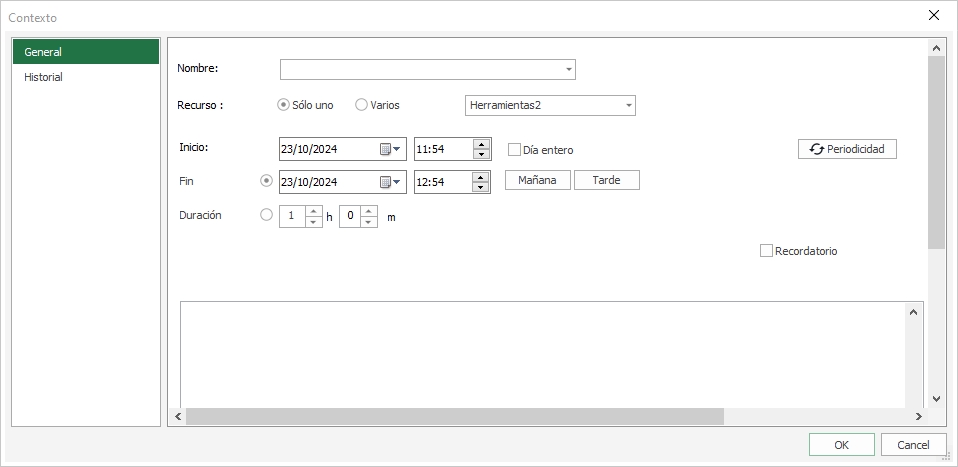
Para cambiar el color del texto y el fondo, seleccione el idioma en la lista y cambie los colores directamente en los botones para los colores "texto" y "fondo" que se encuentran en la parte inferior de la ventana.
Para cambiar una asignación, haga doble clic en la lista o haga clic derecho y seleccione "Editar".
4- Creación, modificación o eliminación de una asignación
En la planificación, la asignación estará representado por un rectángulo discontinuo de contorno coloreado. Para crear una nueva "asignación", haga clic derecho en la ventana gestión de planificación y seleccione "Nueva asignación".
La ventana "asignación" se abre. Usted puede seleccionar una descripción en una lista o directamente entrar un nuevo texto aquí. Si se introduce un nuevo texto, será registrado en el menú Datos -> Asignación.
Después, se puede establecer las fechas de inicio y de fin, asignar una duración y también crear un evento recurrente si es necesario.
Para modificar una asignación, haga un clic derecho y selecionne "Abrir"
Para eliminar una asignación, haga clic derecho y seleccionar "Eliminar".
Para copiar una tarea, haga clic derecho y seleccionar "copiar" y luego hacer un clic derecho para pegarla en otro día o en otra persona.
5- Visualizar las asignaciones en un servicio específico
Como se mencionó anteriormente, se puede establecer una asignación para uno o más servicios. Luego, al filtrar en un sólo servicio, cuando se crea una "nueva asignación", sólo las asignaciones de este servicio aparecerán en la lista.
6- Función de texto predictivo en PlanningPME
La función de texto predictivo de PlanningPME está activada en la lista desplegable de las asignaciones. Al entrar el comienzo de un texto, el programa estára capaz de sugerir las etiquetas pre-grabados para ahorrar tiempo.
7- Creación de tareas y citas en una misma asignación
Se pueden crear nuevas tareas dentro de una asignación dibujando un cuadro con el ratón:
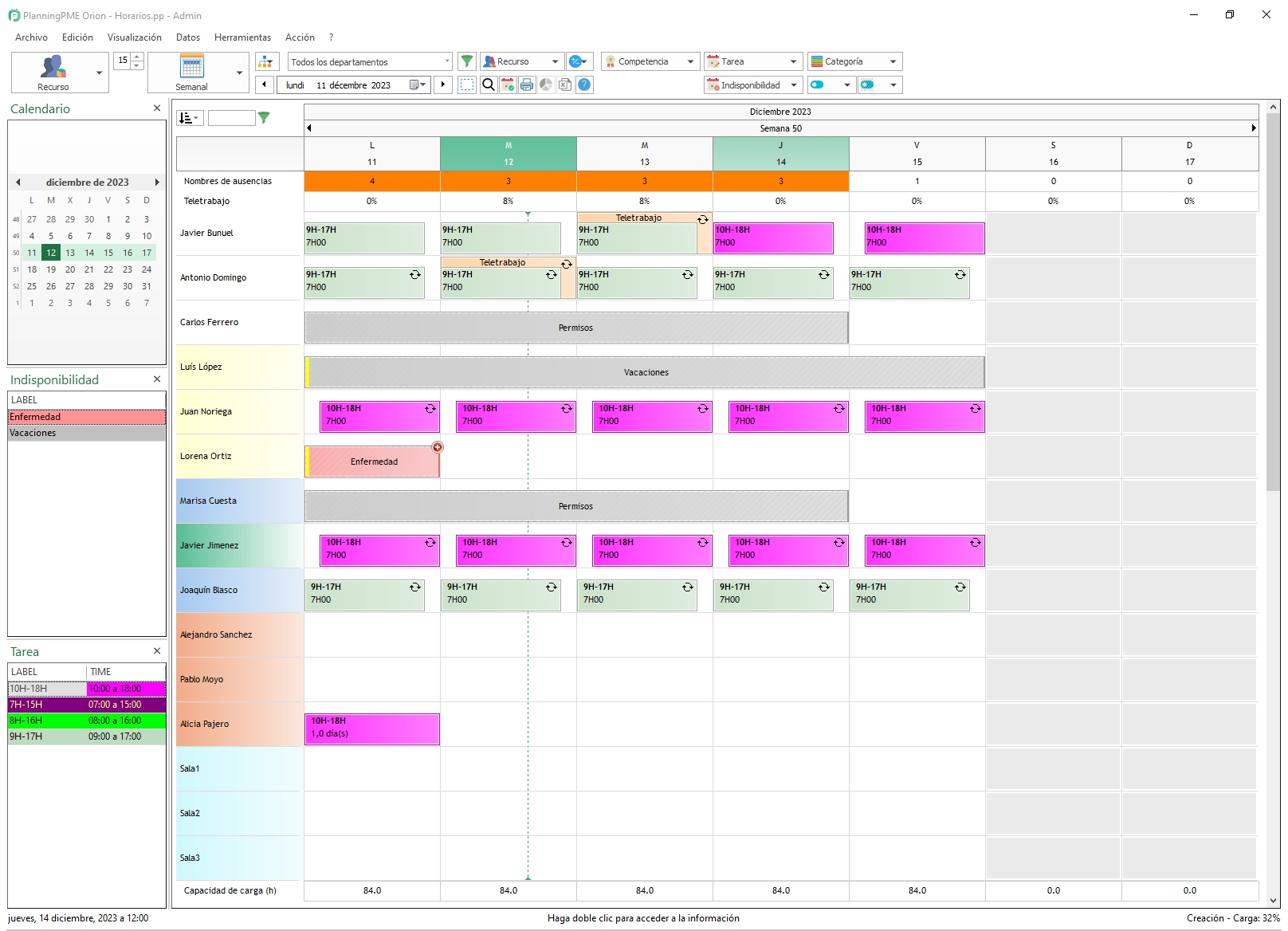
8- Gestión de los derechos de accesso a las asignaciones
Con la gestión de derechos de usuario, puede definir qué persona se encargará de las tareas: añadir, editar o eliminar los derechos.
9-Personalizar el término "Asignaciones"
En el menú "Herramientas" -> "Idioma", puede cambiar el nombre de las palabras para adaptarse a su negocio, por ejemplo, puede cambiar el nombre lugar o ubicación.Usted elije los términos más adecuados.

